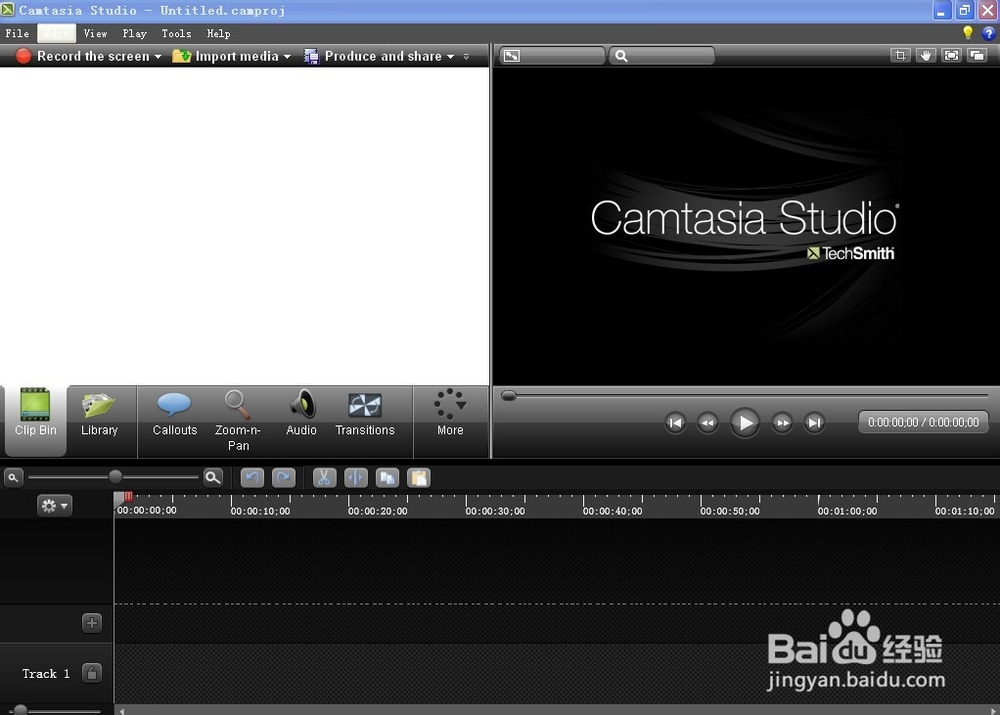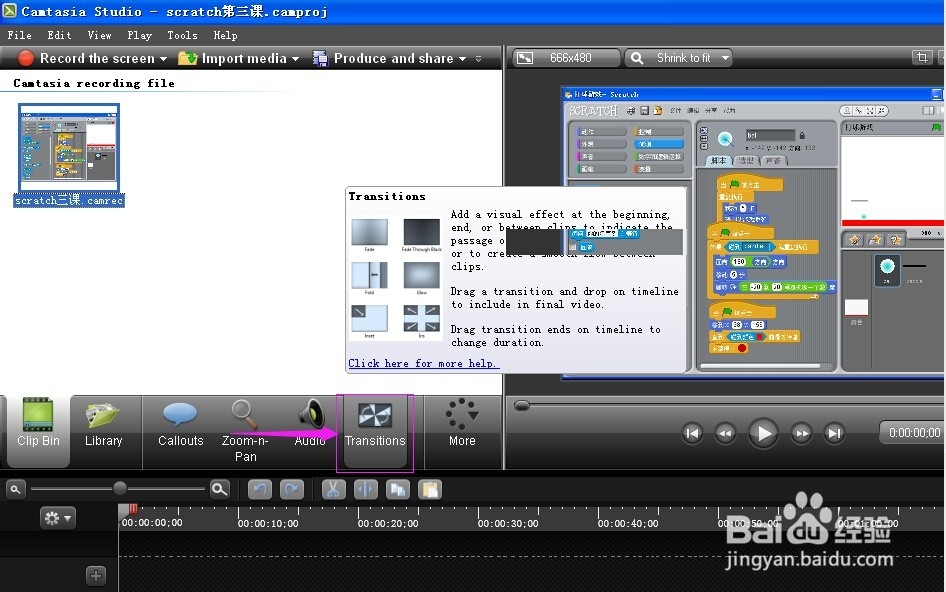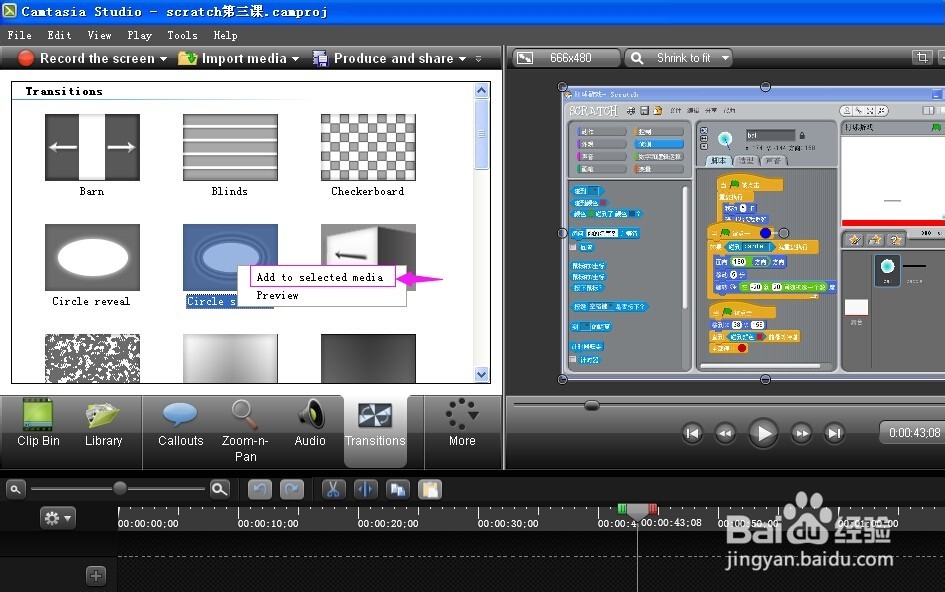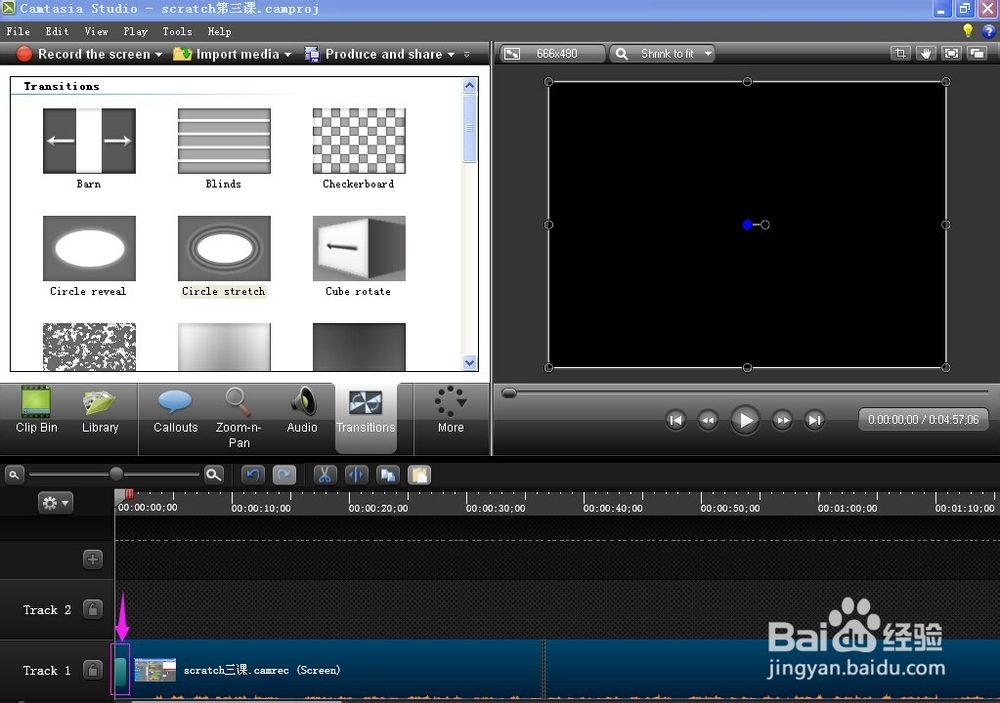怎样在camtasia studio中添加转场过渡
1、启动camtasia studio,进入工作界面;
2、打开一个项目;
3、将项目导入到camtasia studio中;
4、找到需要添加转场效果的轨道,在时间线上点一下,观察下面的时间线,轨道上的内容变为蓝色,表示选中了当前要添加转场效果的视频;
5、在快捷工具栏中找到Transitions(转场过渡);
6、点一下它,就会出现各种不同的转场过渡效果;
7、根据需要选择一种效果,如Circle stretch(圆形伸展);
8、在圆形伸展效果上双击,在右边的演示窗口可以预览效果;
9、在选中的效果上按鼠标右键,选择Add to selected media(添加到选中的媒体),就可以把这种效果加到选中的视频轨道;
10、我们惊喜地发现在视频开始和结束的地方多了一个转场效果的标记,表示转场效果添加成功;
11、点播放按钮播放视频;
12、可以看到视频沿圆形伸展开的特效,如果视频中有几段小视频,也可以在视频间添加转场过渡效果,实现视频间的平滑过渡。
声明:本网站引用、摘录或转载内容仅供网站访问者交流或参考,不代表本站立场,如存在版权或非法内容,请联系站长删除,联系邮箱:site.kefu@qq.com。
阅读量:86
阅读量:66
阅读量:37
阅读量:31
阅读量:44